Face ID tagad darbojas ar maskām, lai jūs varētu ātrāk atbloķēt savu iPhone
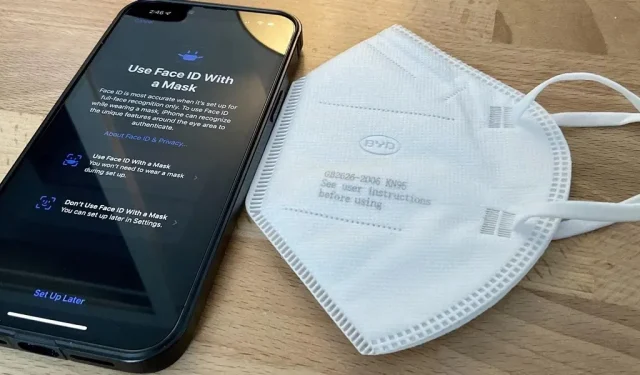
Ir 2022. gads, un joprojām turpinās koronavīrusa pandēmija, kas nozīmē, ka daudzi cilvēki joprojām valkā maskas. Ja tas esat jūs, iPhone atbloķēšana ar Face ID joprojām ir ļoti neērta, uzliekot sejas aizsegu — līdz šim.
Apple vispirms mēģināja risināt sejas ID maskas problēmu operētājsistēmā iOS 13.5, nekavējoties atverot piekļuves koda ekrānu, kad Face ID atklāja sejas pārklājumu. Gadu vēlāk operētājsistēmā iOS 14.5 tika ieviesta atbloķēšana ar Apple Watch, kas atbloķē jūsu iPhone ikreiz, kad Face ID konstatē maskētu seju, kamēr Apple Watch atrodas tuvumā un ir atbloķēts.
Abām šīm funkcijām ir problēmas. Pirmais ir diezgan kaitinošs, jo jums ir jāievada parole miljons reižu dienā. Otrais ietekmē privātumu, jo daži lietotāji ir ziņojuši, ka viņu iPhone negaidīti atbloķējās. Tas un cita persona, kas valkā masku, var atbloķēt jūsu iPhone tālruni, ja tas atrodas jūsu un jūsu Apple Watch tuvumā.
Izmantojot operētājsistēmu iOS 15.4, kas tika izlaista 2022. gada 14. martā, Apple beidzot piedāvā labāku veidu, kā atbloķēt jūsu iPhone tālruni, kad valkājat masku. Tas darbojas arī Apple Pay un paroles automātiskai aizpildīšanai.
Brīdinājumi un problēmas
Tāpat kā ar citiem masku risinājumiem, jaunajai iOS 15.4 funkcijai ir daži brīdinājumi. Pēc Apple domām, tas samazina Face ID drošību, tas ir, palielina nesankcionētas autentifikācijas iespējamību. Otrkārt, tas nedarbojas, kad nēsājat saulesbrilles, taču tas ļauj valkāt parastās brilles.
Vēl viena būtiska problēma ir tā, ka tā darbojas tikai ar iPhone 12 un jaunākām versijām, tāpēc jums būs nepieciešams iPhone 12, 12 mini, 12 Pro, 12 Pro Max, 13, 13 mini, 13 Pro vai 13 Pro Max, lai darba laikā būtu vieglāk atbloķēt. stundas. maskā.
Pārliecinieties, vai izmantojat iOS 15.4
Neviena programmatūras versija, kas vecāka par iOS 15.4, neatbalsta jauno maskas atbloķēšanas funkciju, tāpēc atjauniniet uz iOS 15.4, ja vēl neesat to izdarījis. Ja neesat pārliecināts, kura versija jums ir, dodieties uz Iestatījumi -> Vispārīgi -> Par -> Programmatūras versija vai iestatījumi -> Vispārīgi -> Programmatūras atjaunināšana.
Pēc operētājsistēmas iOS 15.4 pirmās instalēšanas, iespējams, tiks parādīts uzplaiksnījuma ekrāns ar aicinājumu iestatīt “Face ID with Mask”, un izpildiet šos norādījumus, lai visu iestatītu. Ja izvēlaties Iestatīt vēlāk, izpildiet tālāk sniegtos norādījumus.
Atveriet Face ID iestatījumus
Kad darbojas operētājsistēma iOS 15.4, atveriet lietotni Iestatījumi un pieskarieties pie Face ID & Passcode. Pēc tam ievadiet savu paroli, lai turpinātu.
Ieslēdziet Face ID ar masku
Sejas ID iestatījumos atrodiet un ieslēdziet slēdzi “Lietot sejas ID ar masku”. Jūs redzēsit šādu Apple piezīmi par iestatīšanu:
Sejas ID ir visprecīzākais, ja iestatīts tikai uz pilnu sejas atpazīšanu. Lai izmantotu Face ID, nēsājot masku, iPhone var atpazīt unikālas funkcijas ap acu zonu autentifikācijai. Lai izmantotu Face ID, valkājot masku, jums ir jāskatās savā iPhone.
Pieskarieties opcijai “Izmantot sejas ID ar masku”, pēc tam “Sākt darbu”, un jūsu iPhone liks jums skenēt seju. Kā norādīts iestatījumos, jums nav jāuzliek maska, lai vēlāk atpazītu savu seju.
Skenējiet seju
Kad noklikšķināsit uz “Sākt darbu”, jūsu iPhone skenēs jūsu seju, un tai būs jāveic divas atsevišķas skenēšanas. Ja pirmās skenēšanas laikā nēsājat brilles, jums tiks lūgts tās noņemt, lai veiktu otro skenēšanu. Ja nēsājat brilles, Face ID verifikācijas lapā tagad būs konfigurēta saite “Pievienot brilles”. Izmantojot šo saiti, varēsiet vēlreiz skenēt seju, lai jūsu ierīce zinātu, kā ar tām rīkoties Face ID procesa laikā.
Noklikšķiniet uz “Gatavs” vai noklikšķiniet uz “Pievienot brilles”, lai vēlreiz skenētu seju ar brillēm.
Punktu pievienošana pēc sākotnējās iestatīšanas (pēc izvēles)
Ja nēsājat brilles, bet nepievienojāt tās sākotnējās iestatīšanas laikā, varat atgriezties pie Face ID iestatījumiem un noklikšķināt uz Pievienot brilles, lai skenētu seju ar masku un brillēm.
Pievienojiet alternatīvu izskatu (pēc izvēles)
Papildus maskām un aizsargbrillēm Face ID algoritmam varat pievienot vēl vienu biometrisko skenēšanu, lai samazinātu neveiksmīgas autentifikācijas iespēju. Lai to izdarītu, noklikšķiniet uz “Pielāgot alternatīvo izskatu”.
Atbloķējiet iPhone tālruni, valkājot masku
Mēģinot atbloķēt iPhone tālruni ar uzliktu sejas masku, var tikt parādīts uzraksts “Paskatieties uz leju, lai atbloķētu”, nevis “Pavelciet uz augšu, lai atbloķētu”. Ja tas notiek, jūs turat savu iPhone pārāk zemu, tāpēc, lai izmantotu šo funkciju, jums vai nu jāpaskatās uz leju vai nedaudz jāpaceļ iPhone tālrunis.
Sejas ID atspējošana ar masku
Ja ierīcē nepieciešama papildu drošība, varat izslēgt maskas atbloķēšanas funkciju. Pārejiet uz tiem pašiem “Sejas ID un piekļuves kods” iestatījumiem, pēc tam izslēdziet slēdzi “Lietot sejas ID ar masku”.



Atbildēt